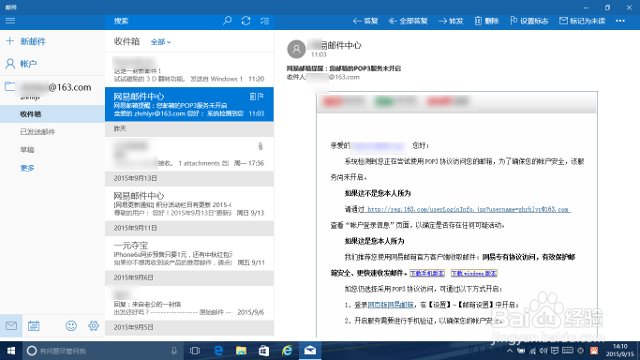在 Win10 “邮件”应用里增加 IMAP 邮箱账号
1、如果用微软账号登录 Windows 10,那它自带的“邮件”应用就自动使用微软账号收发邮件。
点击开始,在“生活动态”的磁贴区域,会看到“邮件”的磁贴; 与其他磁贴应用一样,当有新邮件到达时,磁贴会用 3D 翻转的方式提醒我们。(如图中,新邮件的提醒信息正在向上翻转)
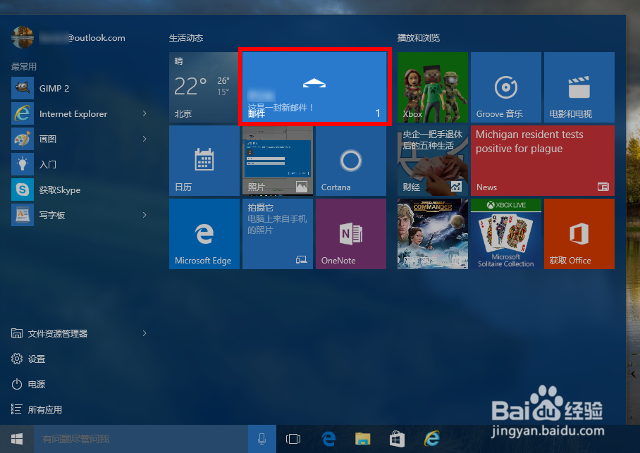
2、在 Windows 10 里,收发邮件非常方便,一般的应用里都会有共享按钮,只需要点击它,然后选择邮件共享就行了。
如图为浏览器里的共享按钮(图中的页面是我的经验主页,收入可怜,因此羞射地隐藏了^_^|||)。大部分也都有这个按钮。
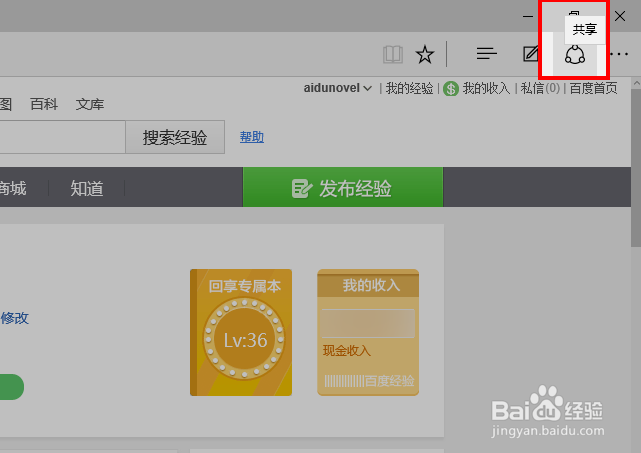
3、但是,如果我们常用的邮箱不是微软的 Outlook,那邮件接收方可能一下子不知道这是谁的邮件。比如我常用的是国内 163 的,我突然用微软账号给人发邮件,人家可能就当垃圾邮件了。
如图为默认微软账户的“邮件”应用界面。
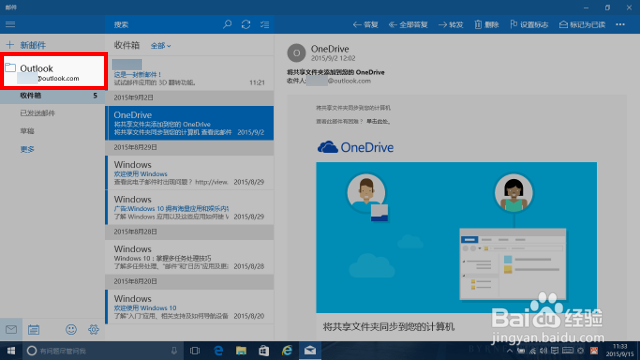
4、解决的办法是新建邮件账号。
我们在邮件应用里,依次单击:左上角的汉堡菜单按钮-->菜单右下角的齿轮按钮,在窗口右侧就会弹出设置菜单区域。
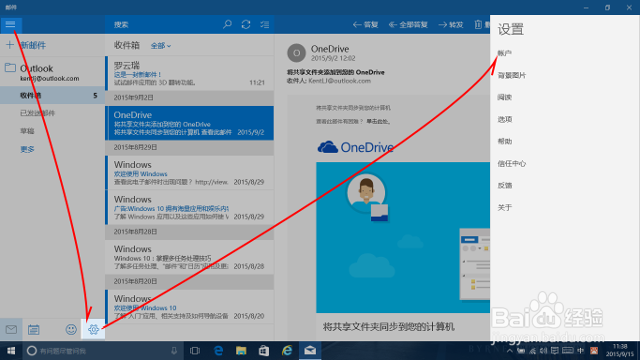
5、我们再点击第 4 步骤中的“账户”。
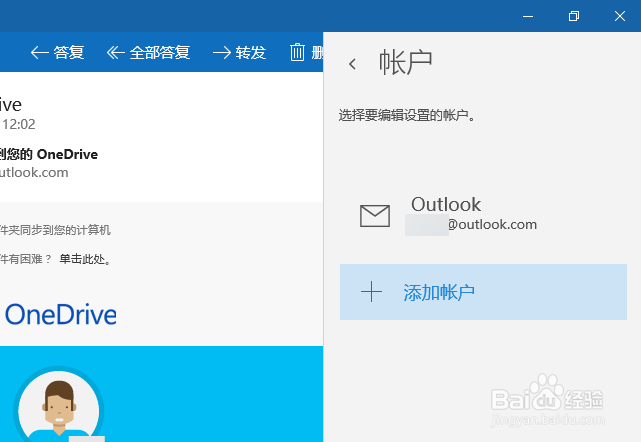
6、在第 5 步骤图中,点击“添加账户”,弹出“选择账户”对话框。
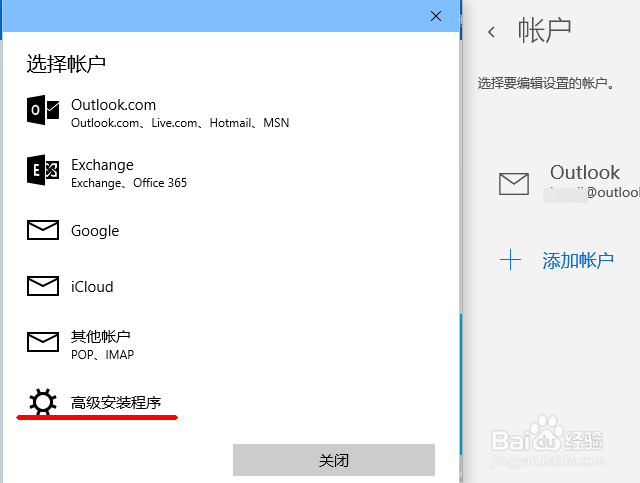
7、我们点击第 6 步骤图中的“高级安装程序”,进入下一个界面。
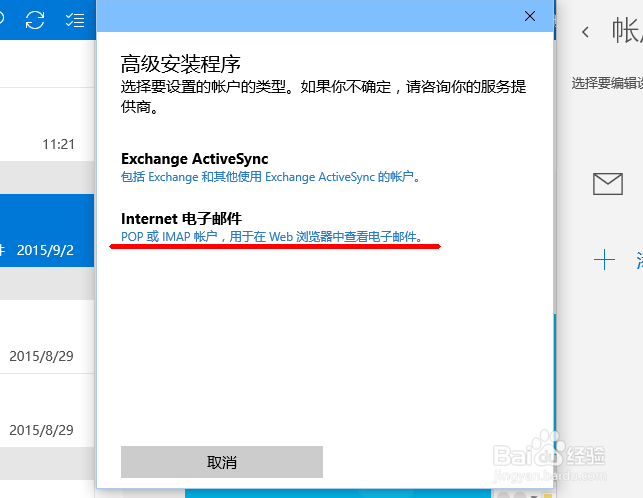
8、继续点击“Internet 电子邮件”那个按钮,进入账户设置界面。
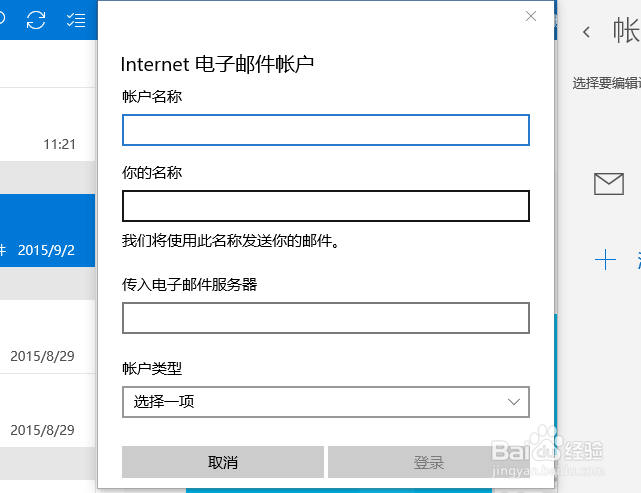
9、依次输入账号、姓名(让接收者知道你是谁)等信息。注意,账户类型要选 IMAP4,它比传统的 POP3 更安全更方便; 传入服务器填:imap.163.com,传出服务器填:smtp.163.com。
都填好了,点击“登录”-->“完成”。
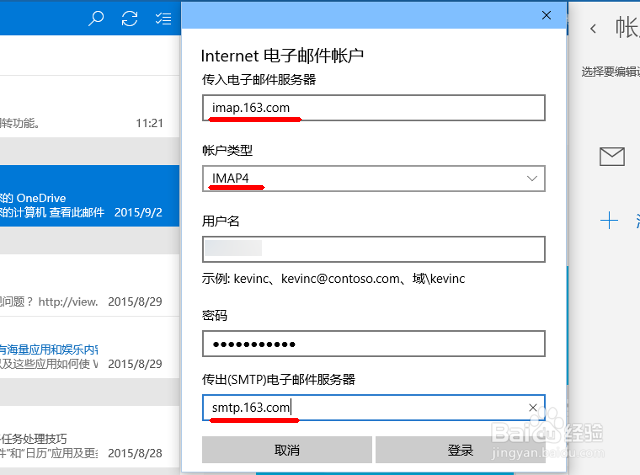
10、返回“邮件”应用主界面,点击左上角的“账户”按钮,就可以看到新增的 163 账户了。
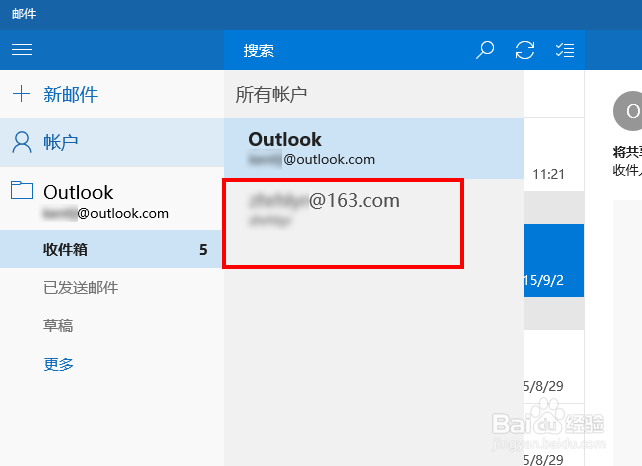
11、我们点击它,163 账户收件箱里的所有内容立即呈现在窗口之中。
如果想查看微软账户中的邮件,只要在第 10 步骤中切换账号就可以了。